Dell Bilgisayar Wi-Fi Bağlantısı Kopuyor: Nasıl Sabitlenir?
Dell bilgisayarınızın Wi-Fi bağlantısı kesiliyorsa, bu oldukça sinir bozucu olabilir. Neyse ki, genellikle bu tür sorunları çözmek için bazı adımlar bulunmaktadır. İşte Dell bilgisayarınızdaki Wi-Fi bağlantısını sabitlemenize yardımcı olacak birkaç ipucu:
[1. Sorunu Tanımlayın]
İlk adım, sorunun kaynağını belirlemektir. Wi-Fi bağlantısının neden kesildiğini anlamak için aşağıdaki adımları izleyebilirsiniz:
- Diğer cihazlarla bağlantıda sorun var mı?
- Modeminiz ve yönlendiriciniz doğru şekilde çalışıyor mu?
- Dell bilgisayarınızın Wi-Fi sürücüleri güncel mi?
[2. Kablosuz Ağ Ayarlarını Kontrol Edin]
Bazı durumlarda, Dell bilgisayarınızın kablosuz ağ ayarlarında bir sorun olabilir. Bu nedenle, aşağıdaki adımları izleyerek kablosuz ağ ayarlarınızı kontrol edin:
- Denetim Masası'na gidin ve Ağ ve İnternet seçeneklerine tıklayın.
- Kablosuz Ağ Bağlantıları'nı seçin ve mevcut ağınızı bulun.
- Özellikler'i seçin ve Kablosuz Ağlar sekmesine gidin.
- İlgili ayarları kontrol edin ve gerektiğinde değiştirin.
[3. Sürücüleri Güncelleyin]
Bazen Wi-Fi bağlantısı kesintilerinin nedeni, eski veya bozuk sürücüler olabilir. Bu durumu çözmek için sürücülerinizi güncellemeniz önemlidir:
- Aygıt Yöneticisi'ni açın ve Ağ Bağdaştırıcıları'nı genişletin.
- Kablosuz ağ kartınızı bulun, sağ tıklayın ve Sürücüyü Güncelle seçeneğini seçin.
- Bilgisayarımızı güncellemesine izin verin ve en son sürücüleri yükleyin.
[4. Güç Yönetimi Ayarlarını Değiştirin]
Bazı durumlarda, bilgisayarınızın güç yönetimi ayarları Wi-Fi bağlantısını etkileyebilir. Bu nedenle, aşağıdaki adımları izleyerek güç yönetimi ayarlarınızı kontrol edin ve gerektiğinde değiştirin:
- Aygıt Yöneticisi'ni açın ve Ağ Bağdaştırıcıları'nı genişletin.
- Kablosuz ağ kartınızı bulun, sağ tıklayın ve Özellikler'i seçin.
- Güç Yönetimi sekmesine gidin ve "Bilgisayar bu cihazı kapatmasına izin ver" seçeneğini kaldırın.
[5. DNS Ayarlarını Değiştirin]
DNS (Alan Adı Sistemi) ayarlarınızda bir sorun varsa, Wi-Fi bağlantınızı etkileyebilir. DNS ayarlarınızı değiştirmek için şu adımları izleyebilirsiniz:
- Denetim Masası'na gidin ve Ağ ve İnternet seçeneklerine tıklayın.
- Ağ ve Paylaşım Merkezi'ni açın ve Bağlantılarınızı Görüntüleyin'e tıklayın.
- Kablosuz ağ bağlantınızı sağ tıklayın ve Özellikler'i seçin.
- İnternet Protokolü Sürüm 4 (TCP/IPv4) öğesini seçin ve Özellikler'e tıklayın.
- "Aşağıdaki DNS sunucu adreslerini kullan" seçeneğini işaretleyin ve DNS sunucuları olarak Google DNS veya OpenDNS adreslerini girin.
[6. Sistem Geri Yükleme Yapın]
Wi-Fi bağlantınızı sabitlemenin bir diğer yolu da, bilgisayarınızda bir sistem geri yükleme yapmaktır. Bu, son yapılan değişikliklerden önceki bir zamana geri dönmenizi sağlar:
- Başlat menüsünden Arama'ya tıklayın ve "Sistem Geri Yükleme" yazın.
- Sonuçlardan "Sistem Geri Yükleme"yi seçin ve talimatları izleyin.
- Bir geri yükleme noktası seçin ve işlemi tamamlayın.
Bu adımları izleyerek, Dell bilgisayarınızdaki Wi-Fi bağlantısını çoğu durumda sabitleyebilirsiniz. Ancak, sorun devam ederse veya daha karmaşık bir sorun olduğunu düşünüyorsanız, profesyonel bir teknisyene başvurmanız önemlidir.
Dell bilgisayarınızın Wi-Fi bağlantısı kesiliyorsa, bu oldukça sinir bozucu olabilir. Neyse ki, genellikle bu tür sorunları çözmek için bazı adımlar bulunmaktadır. İşte Dell bilgisayarınızdaki Wi-Fi bağlantısını sabitlemenize yardımcı olacak birkaç ipucu:
[1. Sorunu Tanımlayın]
İlk adım, sorunun kaynağını belirlemektir. Wi-Fi bağlantısının neden kesildiğini anlamak için aşağıdaki adımları izleyebilirsiniz:
- Diğer cihazlarla bağlantıda sorun var mı?
- Modeminiz ve yönlendiriciniz doğru şekilde çalışıyor mu?
- Dell bilgisayarınızın Wi-Fi sürücüleri güncel mi?
[2. Kablosuz Ağ Ayarlarını Kontrol Edin]
Bazı durumlarda, Dell bilgisayarınızın kablosuz ağ ayarlarında bir sorun olabilir. Bu nedenle, aşağıdaki adımları izleyerek kablosuz ağ ayarlarınızı kontrol edin:
- Denetim Masası'na gidin ve Ağ ve İnternet seçeneklerine tıklayın.
- Kablosuz Ağ Bağlantıları'nı seçin ve mevcut ağınızı bulun.
- Özellikler'i seçin ve Kablosuz Ağlar sekmesine gidin.
- İlgili ayarları kontrol edin ve gerektiğinde değiştirin.
[3. Sürücüleri Güncelleyin]
Bazen Wi-Fi bağlantısı kesintilerinin nedeni, eski veya bozuk sürücüler olabilir. Bu durumu çözmek için sürücülerinizi güncellemeniz önemlidir:
- Aygıt Yöneticisi'ni açın ve Ağ Bağdaştırıcıları'nı genişletin.
- Kablosuz ağ kartınızı bulun, sağ tıklayın ve Sürücüyü Güncelle seçeneğini seçin.
- Bilgisayarımızı güncellemesine izin verin ve en son sürücüleri yükleyin.
[4. Güç Yönetimi Ayarlarını Değiştirin]
Bazı durumlarda, bilgisayarınızın güç yönetimi ayarları Wi-Fi bağlantısını etkileyebilir. Bu nedenle, aşağıdaki adımları izleyerek güç yönetimi ayarlarınızı kontrol edin ve gerektiğinde değiştirin:
- Aygıt Yöneticisi'ni açın ve Ağ Bağdaştırıcıları'nı genişletin.
- Kablosuz ağ kartınızı bulun, sağ tıklayın ve Özellikler'i seçin.
- Güç Yönetimi sekmesine gidin ve "Bilgisayar bu cihazı kapatmasına izin ver" seçeneğini kaldırın.
[5. DNS Ayarlarını Değiştirin]
DNS (Alan Adı Sistemi) ayarlarınızda bir sorun varsa, Wi-Fi bağlantınızı etkileyebilir. DNS ayarlarınızı değiştirmek için şu adımları izleyebilirsiniz:
- Denetim Masası'na gidin ve Ağ ve İnternet seçeneklerine tıklayın.
- Ağ ve Paylaşım Merkezi'ni açın ve Bağlantılarınızı Görüntüleyin'e tıklayın.
- Kablosuz ağ bağlantınızı sağ tıklayın ve Özellikler'i seçin.
- İnternet Protokolü Sürüm 4 (TCP/IPv4) öğesini seçin ve Özellikler'e tıklayın.
- "Aşağıdaki DNS sunucu adreslerini kullan" seçeneğini işaretleyin ve DNS sunucuları olarak Google DNS veya OpenDNS adreslerini girin.
[6. Sistem Geri Yükleme Yapın]
Wi-Fi bağlantınızı sabitlemenin bir diğer yolu da, bilgisayarınızda bir sistem geri yükleme yapmaktır. Bu, son yapılan değişikliklerden önceki bir zamana geri dönmenizi sağlar:
- Başlat menüsünden Arama'ya tıklayın ve "Sistem Geri Yükleme" yazın.
- Sonuçlardan "Sistem Geri Yükleme"yi seçin ve talimatları izleyin.
- Bir geri yükleme noktası seçin ve işlemi tamamlayın.
Bu adımları izleyerek, Dell bilgisayarınızdaki Wi-Fi bağlantısını çoğu durumda sabitleyebilirsiniz. Ancak, sorun devam ederse veya daha karmaşık bir sorun olduğunu düşünüyorsanız, profesyonel bir teknisyene başvurmanız önemlidir.